共享文件夹怎么设置(电脑上共享文件全部步骤)
2023-06-03 09:40:33投稿人 : yq4qlskj围观 : 55 次0 评论
在公司,我们通常需要把一些共享文件放在共享盘上,需要这些文件的同事可以在共享盘里直接把文件拷贝到自己的电脑上,这样就不需要大家通过微信或者QQ发送了。那么这个共享文件夹是怎么设置的呢?
建立共享文件夹是有前提的。所有电脑都需要连接到同一个局域网,否则无法访问!
具体操作步骤如下:
1.右键单击电脑下方任务栏中的网络图标按钮,选择“网络和互联网”打开设置。
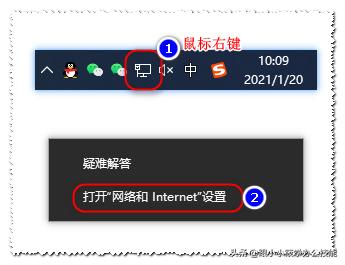
2.弹出设置窗口,点击网络和共享中心。
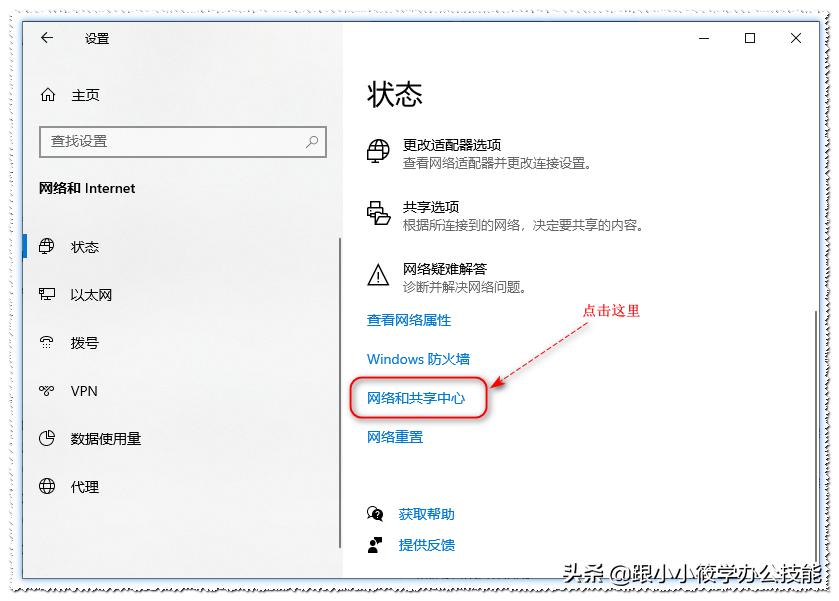
3.弹出网络和共享中心窗口,点击更改高级共享设置。
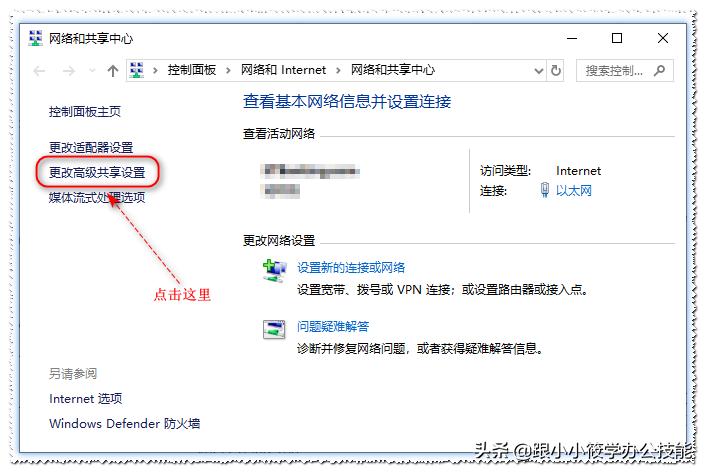
4.弹出高级共享设置对话框。在此选择启用网络发现和启用文件和打印机共享。
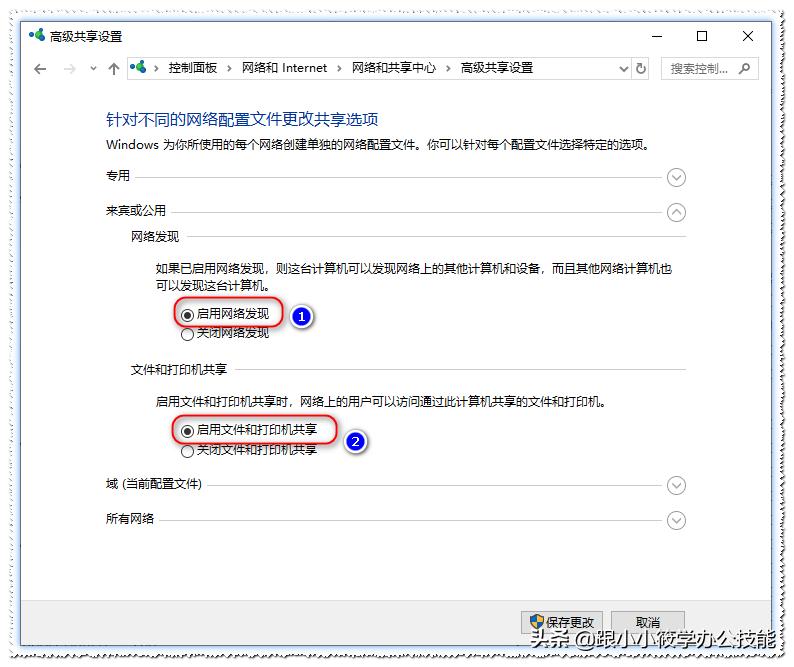
在所有网络中,选中启用共享,以便具有网络访问权限的用户可以读写公共文件夹中的文件,以及使用128位加密帮助保护文件共享连接,然后单击[/S2]。
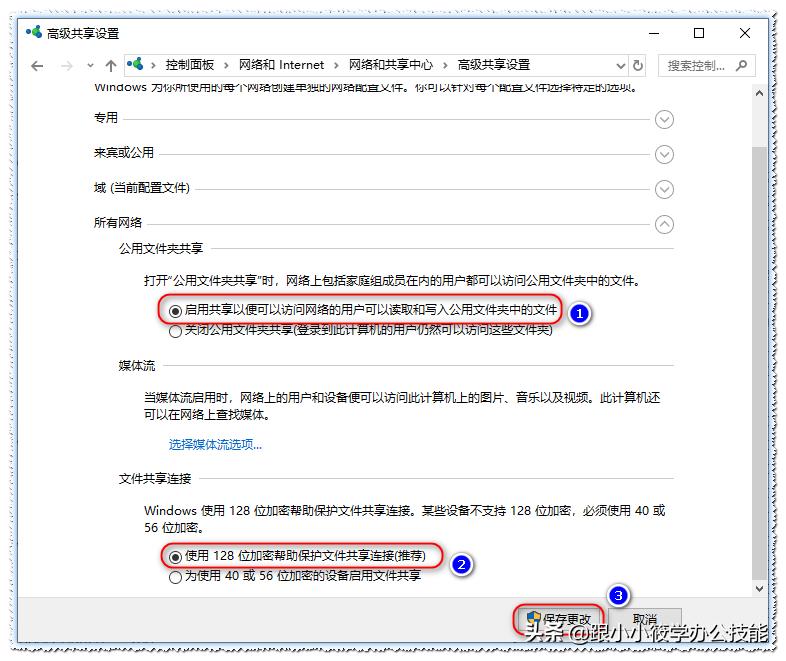
5.找到要共享的文件夹,按住Alt键,用鼠标左键双击文件夹名称,调出文件夹的属性窗口。切换到共享选项卡,然后单击共享按钮。

6.弹出网络访问对话框,选择添加按钮前的所有人,然后点击添加。
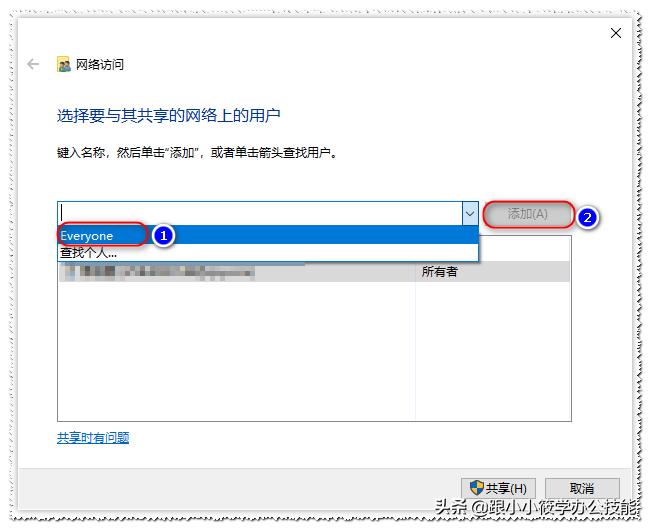
7.然后将添加用户的权限设置为权限级别的读/写,点击分享。
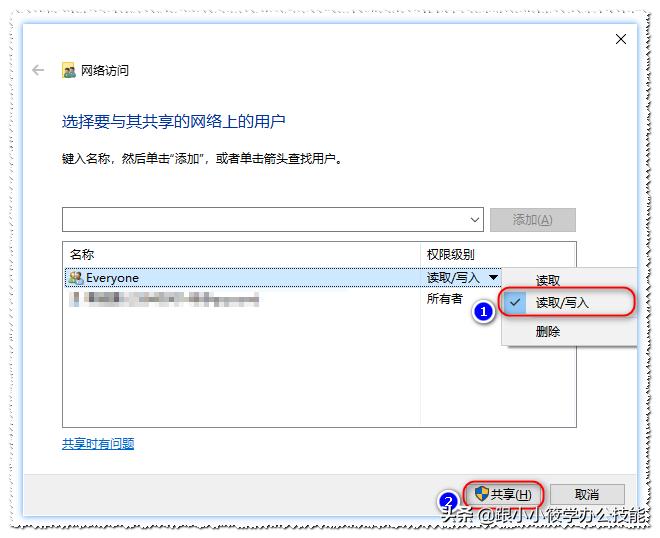
8.那么我们先检查一下这台机器的IP地址,按快捷键“Win+R”,打开“Run”对话框,输入“cmd”,打开命令窗口,输入命令“[

9.如何访问共享文件夹?
在同一局域网下的任何其他windows电脑中,按快捷键“win+R”打开运行窗口,输入“\+IP地址”,回车访问。

如果你学会了这个技巧,在工作中分享文件会非常方便。你不妨试一试!
来源:传奇知识网,转载请注明作者或出处,尊重原创!

发表评论